iOS 11 이전에는 제어 센터에서 "AirDrop"아이콘이 표시되었습니다. 그러나 최신 iOS 버전에서는 약간 아래에 있습니다. 따라서 일부 사용자는 iPhone X, Xs, Xs Max 및 XR에서 AirDrop 아이콘이 어디에 있는지 궁금 할 수 있습니다.
익숙하지 않은 사용자를 위해 AirDrop을 사용하면 사진, 비디오, 파일 등의 컨텐츠를 근처의 다른 Apple 장비와 공유 할 수 있습니다. 품질 손실없이 장치간에 컨텐츠를 공유하는 것이 매우 편리합니다. 라고 한; iPhone X 시리즈에서 AirDrop을 사용하는 것은 다른 iOS 장비에서와 마찬가지로 간단합니다.
iPhone X, Xs, Xs Max 및 XR에서 AirDrop을 사용하는 방법
빠른 접근:
- iPhone X, Xs, Xs Max 및 XR의 설정 앱에서 AirDrop을 사용자 정의하는 방법
- iPhone X, Xs, Xs Max 및 XR의 제어 센터에서 AirDrop에 액세스하는 방법
- iPhone X, Xs, Xs Max 및 XR에서 AirDrop으로 컨텐츠를 공유하는 방법
- iPhone X, Xs, Xs Max 및 XR에서 AirDrop으로 컨텐츠를받는 방법
AirDrop에서 장비를 볼 수있는 사람을 선택하고 iPhone X, Xs, Xs Max 및 XR에서 콘텐츠를 보내는 방법
iPhone X 시리즈의 제어 센터 및 설정 앱에서 AirDrop을 사용자화할 수 있습니다. 또한 AirDrop에서 장비를 볼 수있는 사람을 선택하고 컨텐츠를 보낼 수있는 옵션이 있습니다.
iPhone X Series의 설정 앱에서 AirDrop을 사용자 화하십시오.
iPhone에서 설정 앱을 열고 → 일반 → AirDrop을 누르고 원하는 옵션을 선택하십시오.

iPhone X 시리즈의 제어 센터에서 AirDrop에 액세스하십시오.
화면 오른쪽 상단에서 아래로 스 와이프하면 제어 센터가 열립니다. 그런 다음 깊게 누르거나 왼쪽 상단의 네트워크 설정 카드를 길게 터치하고 AirDrop을 탭해야합니다.
그런 다음 옵션 중 하나를 선택하십시오.
- 받기 끄기 : AirDrop 요청을 허용하지 않으려면 선택하십시오.
- 연락처 만 : 연락처 만 장치를 볼 수 있습니다.
- 모두 : AirDrop을 사용하는 모든 근처 iOS / macOS 장비를 허용하려면 iPhone을 볼 수 있습니다.

참고 : 수신 끄기가 표시되어 탭하여 변경할 수없는 경우 설정 → 일반 → 제한을 열고 AirDrop이 켜져 있는지 확인하십시오.
iPhone X Series에서 AirDrop으로 컨텐츠를 공유하는 방법
- 장치에서 Wi-Fi 및 Bluetooth를 켰는 지 확인하십시오. 콘텐츠를 보내는 장치에도 있어야합니다.

- 수신기가 Bluetooth 및 Wi-Fi 범위를 벗어나면 안됩니다.
- 수신자의 AirDrop 수신 설정이 연락처 전용으로 설정되어 있으면 해당 연락처에있는 사람 만 내용을 공유 할 수 있습니다.
- 누구나 콘텐츠를 보낼 수 있도록 AirDrop 수신 설정을 모든 사람으로 설정해야합니다.
1 단계. AirDrop을 사용하여 컨텐츠를 공유하려면 앱을 열고 항목을 선택하십시오. 이 테스트에서는 좋아하는 이미지를 공유하겠습니다.
2 단계. 이미지를 선택했으면 공유 버튼을 누릅니다.



iPhone X 시리즈에서 AirDrop으로 컨텐츠를받는 방법
다른 사람이 AirDrop을 사용하여 컨텐츠를 공유 할 때마다 컨텐츠 미리보기와 함께 경고가 표시됩니다. 알림에서 수락 또는 거절 을 누릅니다.

동일한 iCloud 계정과 동기화 된 iPhone X에서 iPad Pro로 AirDrop 컨텐츠를 자신과 공유하는 경우 수락 또는 거절하라는 경고가 표시되지 않습니다.
그게 다야!
당신의 테이크 :
따라서 Apple의 특별 서비스를 최대한 활용하여 파일을 쉽게 공유하십시오. 워크 플로우에 더 적합한 것을 기반으로 이상적으로 구성하십시오.
이 게시물들도 따라 잡으십시오 :
- iPhone X, Xs, Xs Max 및 XR에서 접근성을 사용하는 방법
- iPhone X, Xs, Xs Max 및 XR에서 이상한 얼굴을 인식하도록 Face ID를 훈련시키는 방법
- iPhone X, Xs, Xs Max 및 XR에서 RAM을 지우는 방법
- iPhone X, Xs, Xs Max 및 XR에서 Face ID 잠금 해제 속도를 높이기위한 팁
AirDrop에 대해 어떻게 생각하고 있으며 개선 내용은 무엇입니까? 의견에 그것을 촬영하고 페이스 북과 트위터를 통해 우리와 연결 상태를 유지하십시오. 최신 게시물을 쉽게 추적 할 수 있도록 iGB 앱을 다운로드하십시오.
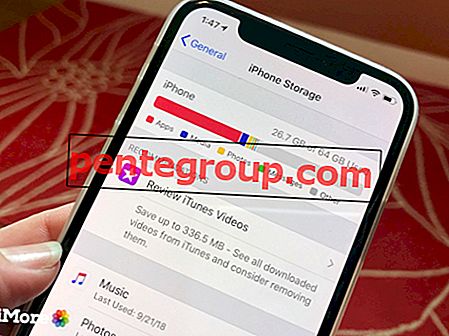







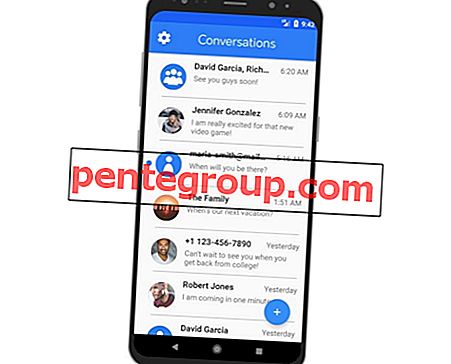


![iPhone X, Xs, Xs Max 및 XR을 DFU 모드로 전환하는 방법 [iPhone 8/8 Plus의 경우와 동일합니다]](https://pentegroup.com/img/482/482-min.jpg)
